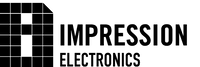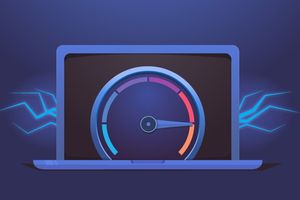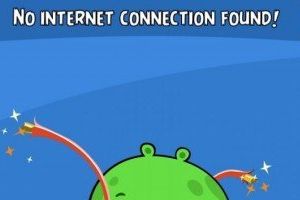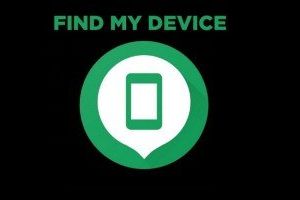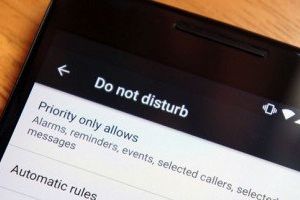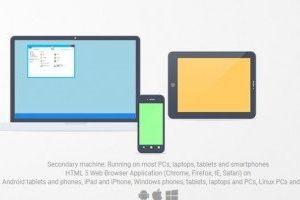Час від часу, як би нам не хотілось, доводиться змінювати свої гаджети на нові: вони можуть зламатись, або елементарно застаріти. Ось лише є одна проблема – телефон багато знає: контактні дані, календарні події, документи, додатки…
А що ж робити, щоб вся особиста інформація зі старого девайса опинилась на новому? Якщо з копіюванням відео і музичних папок ще зрозуміло, то що робити з контактами, додатками? Вносити все в ручну? Звичайно ж ні. Все елементарно просто! Не секрет, що Google синхронізував, синхронізує і, напевно, буде синхронізувати дані гаджета.
Декілька порад, як можна відновити додатки і налаштування на новому Android-пристрої.
Зміст
- Резервне копіювання.
- Перенесення книги контактів зі смартфона.
- Відновлення додатків, завантажених з Google Play.
- Журнал дзвінків та історія SMS.
Резервне копіювання
Ви щасливий власник нового девайса. Щоб розпочати процес перенесення даних, в першу чергу потрібно переконатись, що опції «Архівація даних» і «Автовідновлення» активні.
За допомогою «Архівації даних» можна створити резервні копії налаштувань Wi-Fi мережі, закладки браузера та деякі інші програми. Резерве копіювання даних відбувається через Google акакунт.
«Автовідновлення» зберігає дані і параметри під час переустановлення.
Якщо ці опції будуть не активні, всі дані автоматично видаляються.
Як зробити резервне копіювання?
- Заходим в «Налаштування».
- Відкриваємо «Особисте».
- Обираємо «Резервне копіювання і скидання налаштувань».
- Після чого заходимо Google-акаунт з нового пристрою: «Налаштування»-«Облікові записи та синхронізація»-«Додавання облікового запису». Після чого всі резервні копіювання стануть доступними і дозволять використовувати Google Play Store на новому гаджеті.
5. Заходимо в Google-акаунт.
Вже при першому вводі даних для входу в акаунт під своїм обліковим записом відбудеться автоматичне перенесення: Google-контактів, повідомлень Gmail, календарних дат та інших даних збережених в Налаштуваннях.
Перенесення книги контактів зі смартфона.
Щоб перенести контактні дані з пам’яті старого смартфона на новий пристрій, не обов’язково сидіти годинами і безкінечно вбивати сотні цифр самостійно. За вас це зробить техніка.
- Заходимо в «Контакти» старого девайса.
- Натискаємо на Меню.
- Обираємо пункт «Імпорт/Експорт».
- Транспортуємо контактні дані на SD-карту.
На новому пристрої лише потрібно все це повторити, вибравши пункт «Імпортувати із внутрішньої пам’яті», тобто з тієї ж SD-карти.
Якщо (а раптом) у вас не має SD-карти, під’єднайте смартфон до ПК за допомогою USB-кабелю. Архів з контактами із внутрішньої пам’яті гаджета транспортуємо на комп’ютер. Імпорт даних буде з точністю до навпаки.
Відновлення додатків, завантажених з Google Play
Улюблені програми (придбані за гроші) за допомогою Google Play Store можна використовувати і на новому смартфоні. Справа в тім, що Google синхронізує дані і вам не потрібно знову їх купувати. Всі покупки прив’язані не до конкретного девайсу, а до акаунту.
Більше того вам не потрібно знову їх шукати в каталозі.
- Заходимо в Google Play Store.
- Обираємо «Мої додатки» і вуаля
Все, що від вас вимагає новий пристрій, просто завантажити їх.
Журнал дзвінків та історія SMS
Щоб транспортувати журнали дзвінків та історію SMS, знадобиться окрема програма – SMS Backup. Її можна завантажити з Google Play. Програма збереже в Gmail/Google інформацію про SMS, MMS- повідомлення та дзвінки.